twm
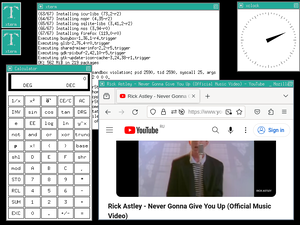
twm (Tab Window Manager) 是自 X Window System X11R4 版本以来的标准窗口管理器。
注意: 在安装任何桌面环境之前,
安装
安装 X11 并使用 setup-xorg-base 脚本进行设置。
# setup-xorg-base
安装 twm
# apk add twm
在家目录中创建一个名为 ".xinitrc" 的文件
vi ~/.xinitrc
或者,如果您更喜欢 nano 文本编辑器
nano ~/.xinitrc
写入文件
内容为~/.xinitrc
exec twm
保存文件。
如果不再进行其他配置,您还需要 xterm 来打开应用
# apk add xterm
启动 X 窗口管理器
startx
您将看到一个黑色屏幕。按住鼠标左键并选择 "XTerm"。输入程序名称以启动它。
配置
键盘布局
键盘布局默认为 US qwerty。如果您使用其他布局(例如 Colemak),您可以安装 setxkbmap
# apk add setxkbmap
然后切换到另一个布局(例如 colemak)
setxkbmap us -variant colemak
自定义 twm
twm 可以进行广泛的修改。twm 的默认系统级配置文件是 /usr/share/X11/twm/system.twmrc,而每个用户的配置文件是 ~/.twmrc。用户文件完全覆盖系统文件,因此建议通过将系统级文件复制到用户文件来开始修改。
以下是一些许多用户进行的基本自定义
添加基本的 alt+tab 支持
以下内容可以添加到配置中,以启用基本的 alt+tab 支持,从而快速将窗口切换到前台
"Tab" = m : root|window|frame|title : f.circleup
添加最大化和关闭按钮
首先安装一些用于按钮的位图
# apk add xbitmaps
然后编辑配置文件并添加以下内容
Function "maximize" { f.fullzoom f.focus f.nop }
RightTitleButton "icon"=f.function "maximize"
RightTitleButton "xlogo11"=f.delete